win10系统加快关机速度的解决方法
发布日期:2018-12-21 作者:Win10正式版官网 来源:www.52xitong.com我们在操作win10系统电脑的时候,常常会遇到win10系统加快关机速度的问题。那么出现win10系统加快关机速度的问题该怎么解决呢?很多对电脑不太熟悉的小伙伴不知道win10系统加快关机速度到底该如何解决?其实只需要鼠标点击win10系统电脑桌面左下角的“开始”菜单,选择“运行”选项;在打开的运行对话框中输入“regedit”字符命令,按确定键; 就可以了。下面小编就给小伙伴们分享一下win10系统加快关机速度具体的解决方法:
1、鼠标点击win10系统电脑桌面左下角的“开始”菜单,选择“运行”选项;
2、在打开的运行对话框中输入“regedit”字符命令,按确定键;
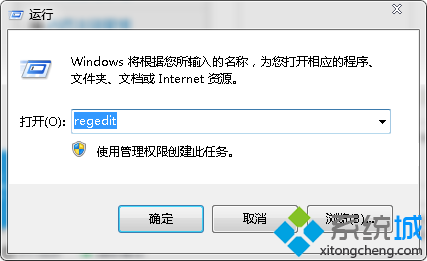
3、在打开的注册表编辑器左侧依次展开:
HKEY_CURRENT _ USER -- Control panel --Desktop选项;
4、找到AutoEndTasks子键,将其设置为1;
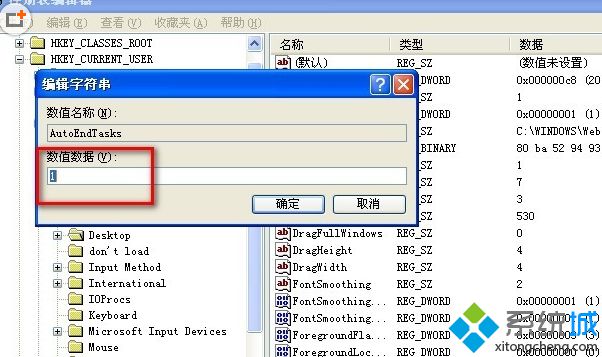
5、将该分支下的“HungAppTimeout”子键设置为“1000”;
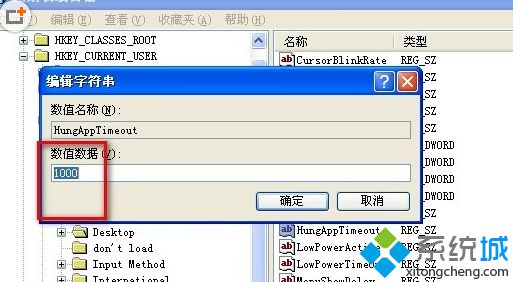
6、将“WaitTOKillService”改为“1000”(默认为5000)即可!
相关系统推荐
Win10文章资讯栏目
Win10文章资讯推荐
win10系统下载排行
友情链接